Kako postaviti upit u bazu podataka MS Access 2019

Naučite kako postaviti upite u Access bazi podataka uz jednostavne korake i savjete za učinkovito filtriranje i sortiranje podataka.
Prvi korak u korištenju Power Pivota je da ga ispunite podacima. Jedan od načina je povezivanje Excel tablica s Power Pivotom. U ovom scenariju imate tri skupa podataka u tri različita radna lista: Kupci, InvoiceHeader i InvoiceDetails.
Želite koristiti Power Pivot za analizu podataka u radnim listovima Kupci, InvoiceHeader i Detalji računa.
Primjere datoteka za ovu vježbu možete pronaći u radnoj knjizi pod nazivom Poglavlje 2 Samples.xlsx .
Skup podataka o korisnicima sadrži osnovne informacije, kao što su CustomerID, Customer Name i Address. Skup podataka InvoiceHeader sadrži podatke koji usmjeravaju određene fakture na određene kupce. Skup podataka InvoiceDetails sadrži pojedinosti svake fakture.
Da biste analizirali prihod po kupcima i mjesecu, jasno je da prvo trebate nekako spojiti ove tri tablice. U prošlosti ste morali proći kroz niz rotacija koje uključuju VLOOKUP ili druge pametne formule. Ali uz Power Pivot možete izgraditi te odnose u samo nekoliko klikova.
Prilikom povezivanja podataka Excela s Power Pivotom, najbolja praksa je da prvo pretvorite Excel podatke u tablice s eksplicitnim imenom. Iako nije tehnički potrebno, davanje tablicama prijateljskih naziva pomaže u praćenju i upravljanju vašim podacima u podatkovnom modelu Power Pivot. Ako prvo ne pretvorite svoje podatke u tablice, Excel to čini umjesto vas i daje vašim tablicama beskorisna imena poput Tablica1, Tablica2 i tako dalje.
Slijedite ove korake za pretvaranje svakog skupa podataka u Excel tablicu:
Idite na karticu Kupci i kliknite bilo gdje unutar raspona podataka.
Pritisnite Ctrl+T na tipkovnici.
Ovaj korak otvara dijaloški okvir Stvaranje tablice, prikazan ovdje.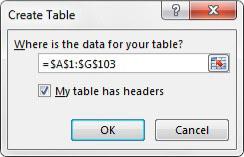
Pretvorite raspon podataka u Excel tablicu.
U dijaloškom okviru Stvaranje tablice provjerite je li raspon za tablicu ispravan i je li označen potvrdni okvir Moja tablica ima zaglavlja. Kliknite gumb U redu.
Sada biste na vrpci trebali vidjeti karticu Dizajn alata za tablice.
Kliknite karticu Dizajn alata za tablice i upotrijebite unos naziva tablice da svojoj tablici date prijateljski naziv, kao što je prikazano.
Ovaj korak osigurava da možete prepoznati tablicu kada je dodate internom modelu podataka.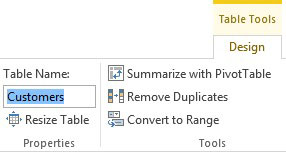
Dajte svojoj novostvorenoj Excel tablici prijateljski naziv.
Ponovite korake od 1 do 4 za skupove podataka zaglavlja fakture i pojedinosti fakture.
Naučite kako postaviti upite u Access bazi podataka uz jednostavne korake i savjete za učinkovito filtriranje i sortiranje podataka.
Tabulatori su oznake položaja u odlomku programa Word 2013 koje određuju kamo će se točka umetanja pomaknuti kada pritisnete tipku Tab. Otkrijte kako prilagoditi tabulatore i optimizirati svoj rad u Wordu.
Word 2010 nudi mnoge načine označavanja i poništavanja odabira teksta. Otkrijte kako koristiti tipkovnicu i miš za odabir blokova. Učinite svoj rad učinkovitijim!
Naučite kako pravilno postaviti uvlaku za odlomak u Wordu 2013 kako biste poboljšali izgled svog dokumenta.
Naučite kako jednostavno otvoriti i zatvoriti svoje Microsoft PowerPoint 2019 prezentacije s našim detaljnim vodičem. Pronađite korisne savjete i trikove!
Saznajte kako crtati jednostavne objekte u PowerPoint 2013 uz ove korisne upute. Uključuje crtanje linija, pravokutnika, krugova i više.
U ovom vodiču vam pokazujemo kako koristiti alat za filtriranje u programu Access 2016 kako biste lako prikazali zapise koji dijele zajedničke vrijednosti. Saznajte više o filtriranju podataka.
Saznajte kako koristiti Excelove funkcije zaokruživanja za prikaz čistih, okruglih brojeva, što može poboljšati čitljivost vaših izvješća.
Zaglavlje ili podnožje koje postavite isto je za svaku stranicu u vašem Word 2013 dokumentu. Otkrijte kako koristiti različita zaglavlja za parne i neparne stranice.
Poboljšajte čitljivost svojih Excel izvješća koristeći prilagođeno oblikovanje brojeva. U ovom članku naučite kako se to radi i koja su najbolja rješenja.








